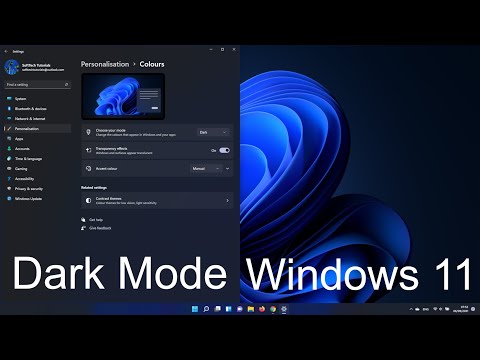
В этом коротком уроке я покажу, как активировать темный режим Windows 11. Вы также можете установить темные темы Contrast, которые очень похожи на темный режим. Они имеют немного другой вид и ощущение, и они лучше реализуют темный режим в большем количестве приложений.
https://softtechtutorials.com/windows-11/windows-11-dark-mode-and-dark-themes/
0:00 Вступление
0:16 Включить темный режим Windows 11
1:00 Темные темы Windows 11
Как активировать темный режим Windows 11
Для этого щелкните правой кнопкой мыши в любом месте рабочего стола и выберите «Персонализация».
В меню «Персонализация» у вас есть довольно много опций для настройки внешнего вида Windows 11. Темный режим почти такой же, как в Windows 10.
Еще есть куда стремиться: например, при открытии окна запуска отображается светлая тема, даже если установлен темный режим.
Чтобы продолжить, нажмите на Цвета. Здесь вы можете установить темный режим, изменив настройку «выберите свой режим» со Светлого на Темный.
После этого вы можете выбрать цвета акцента на панели запуска и задач. То же самое можно сделать для заголовков и границ окон. Вы можете поиграть с этими настройками, пока не найдете то, что вам нравится.
Контрастные темы Windows 11
Кроме того, вы можете нажать на контрастные темы, которые должны находиться в нижней части страницы в соответствующих настройках.
Темные контрастные темы почти такие же, как и обычный темный режим. Например, когда вы устанавливаете тему Aquatic, у вас есть предустановленные акцентные цвета.
Чтобы выбрать тему, нажмите на стрелку раскрывающегося списка рядом с пунктом «Контрастные темы».
Выберите тему, которую вы хотите установить, и нажмите «Применить».
Контрастная тема имеет то преимущество, что она также изменяет цвет окна «Выполнить», приложений Microsoft Office и некоторых других. Недостатком является то, что темы используют ограниченную цветовую палитру в некоторых из этих приложений.
Темы немного глючат по сравнению с темным режимом Windows 11. Иногда они не отображают детали так, как должны. Например, я обычно получаю это, когда навожу курсор на кнопку закрытия папок или приложений. Это определенно улучшится в ближайшем будущем, так что не о чем беспокоиться.
На этом мы завершаем наш урок по темному режиму и темным темам Windows 11. Меня вдохновляют такие создатели, как TechGumbo и Tech Insider.
#Windows11 #Учебник #Как
Пожалуйста, воспользуйтесь возможностью и поделитесь этим видео с друзьями и семьей, если вы найдете его полезным.

No Comments